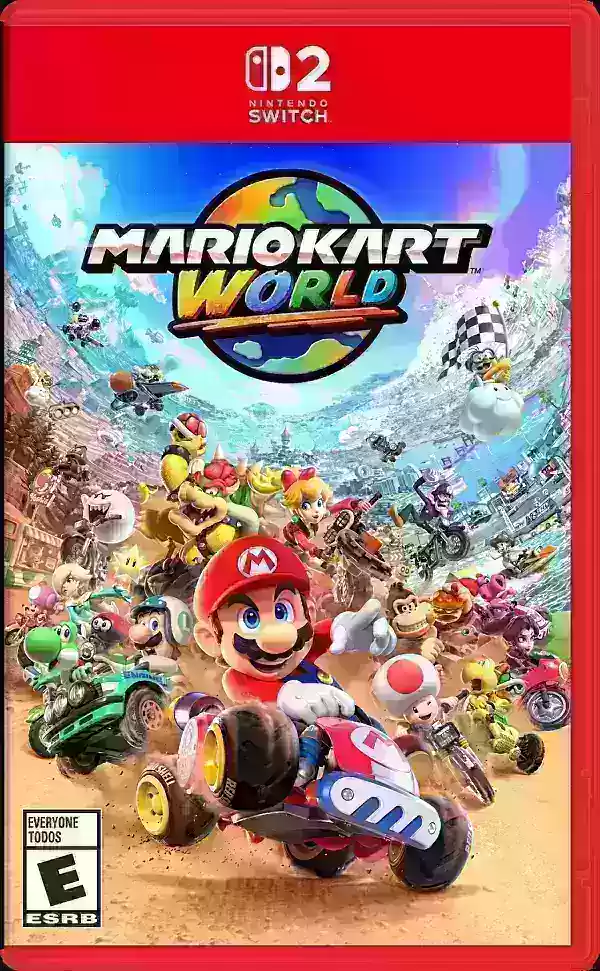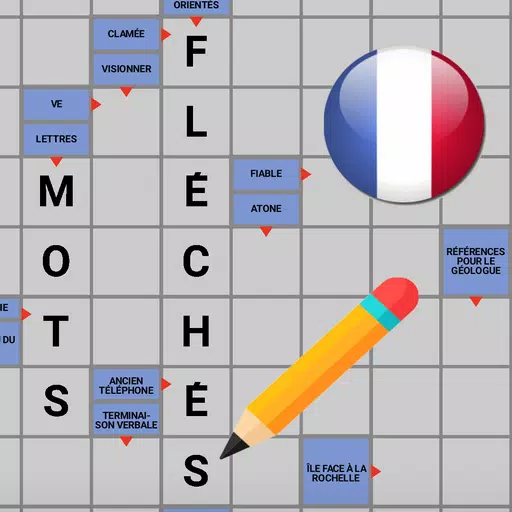Optimieren Sie Ihre Marvel -Konkurrenten Erfahrung: Ein Leitfaden für die besten Einstellungen
- Marvel Rivals* liefert aufregende Schlachten, legendäre Helden und atemberaubende Bilder. Wenn Sie jedoch gut optimiert sind, kann die Feinabstimmung Ihrer Einstellungen die Fluidität und Kontrolle der Gameplay erheblich verbessern. Diese Anleitung beschreibt die optimale Anzeige, Grafik und Audioeinstellungen, um das Potenzial Ihrer Hardware zu maximieren und Ihren inneren Superhelden zu entfesseln.
HINWEIS: Einstellungen, die nicht explizit erwähnt werden (bindend, Zugänglichkeit, soziale), unterliegen persönliche Präferenz.
Marvel -Konkurrenten: Optimale Anzeigeeinstellungen
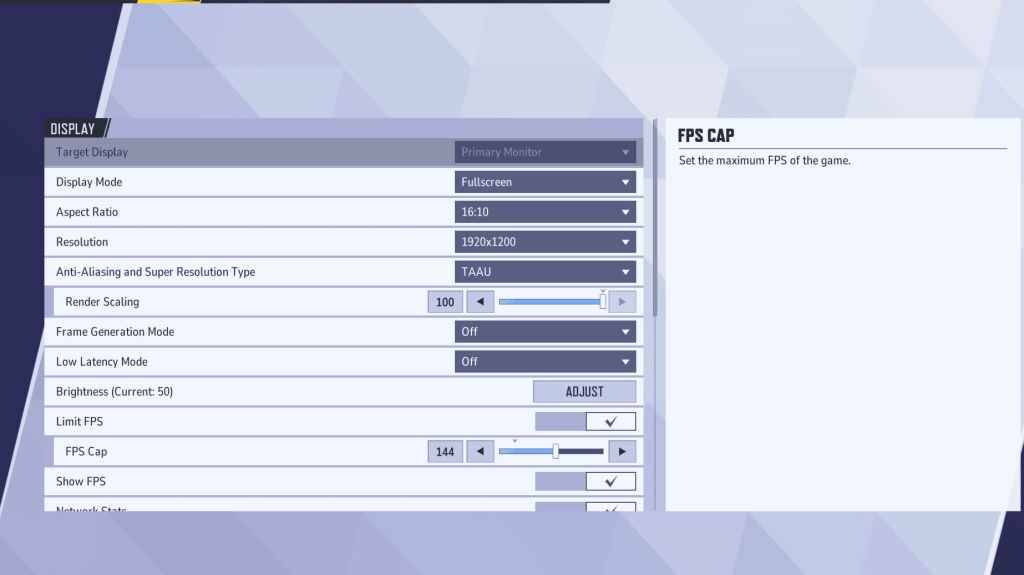
Priorisieren Sie die Anzeigeeinstellungen für ein solides Fundament. Vollbildmodus wird für ernsthafte Spieler empfohlen, wodurch alle Systemressourcen für das Spiel widmet, FPS maximiert und Ablenkungen minimiert werden. Randloser Fenstermodus bietet Multitasking -Komfort, kann jedoch die FPS leicht reduzieren und die Eingabebereich einführen.
| Setting | Description | Best Setting |
|---|---|---|
| Display Mode | How the game is displayed. | Fullscreen (performance) or Borderless Windowed (multitasking) |
| Resolution | Game resolution. | Monitor's Native Resolution |
| Aspect Ratio | Width and height ratio; prevents distortion. | Monitor's Native Aspect Ratio |
| Anti-aliasing & Super Resolution | Technologies for anti-aliasing and resolution scaling. | Experiment to find best performance; TAAU is a safe starting point. |
| Frame Generation | Varies by PC; impacts performance. | Off |
| Low Latency Mode | Reduces input lag (Nvidia GPUs only). | On + Boost (if available) |
| V-Sync | Synchronizes frame rate with monitor refresh rate; may introduce input lag. | Off |
| Limit FPS | Caps maximum frame rate; stabilizes performance and reduces GPU strain. | Monitor's Refresh Rate |
| Show FPS | Displays current FPS. | On |
| Network Stats | Displays network statistics. | On |
Marvel Rivals: Optimale Grafikeinstellungen
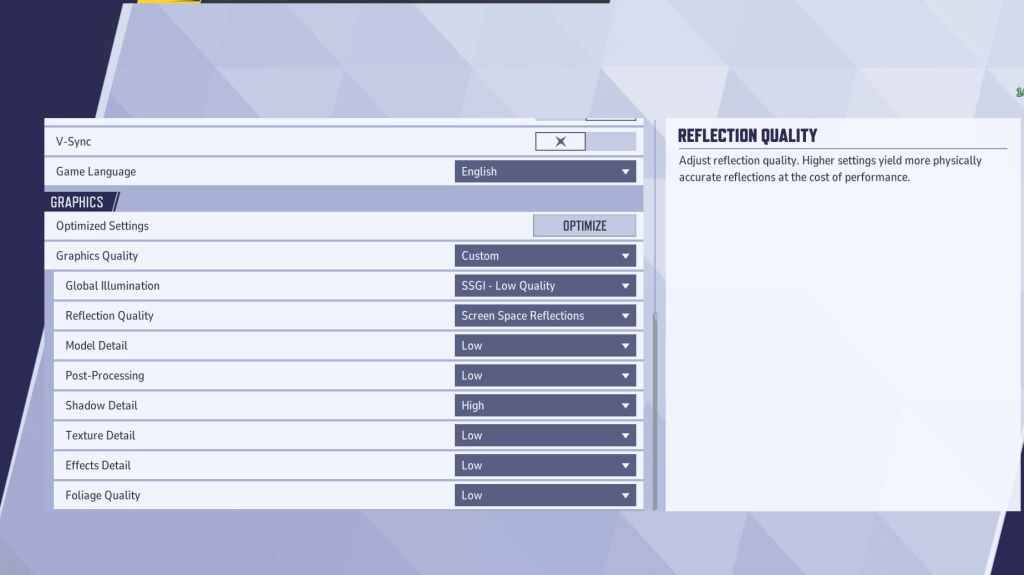
Grafikeinstellungen beeinflussen die Leistung erheblich. Priorisieren Sie die Leistung vor der visuellen Treue für das Wettbewerbsspiel und setzen sich für reibungslosere und reaktionsschnellere Gameplays am niedrigsten auf. High-End-PCs können mit mittleren oder hohen Einstellungen für verbesserte Visuals experimentieren.
| Setting | Description | Best Setting |
|---|---|---|
| Graphics Quality | Preset adjusting multiple visual settings. | Custom |
| Global Illumination | Simulates light bouncing; impacts realism and hardware demand. | SSGI – Low Quality |
| Reflection Quality | Clarity and realism of reflections. | Screen Space Reflections |
| Model Detail | Complexity and realism of character and object models. | Low |
| Post-Processing | Visual effects like motion blur and depth of field; affects frame rates. | Low |
| Shadow Detail | Sharpness and quality of shadows; significantly affects performance. | High |
| Texture Detail | Resolution of in-game textures; requires VRAM. | Low |
| Effects Detail | Quality of visual effects; reducing clutter boosts performance. | Low |
| Foliage Quality | Density and detail of environmental elements; impacts FPS in outdoor scenes. | Low |
Deaktivieren Sie die Beschleunigung der Maus sowohl in Spiel- als auch in Windows -Einstellungen für eine verbesserte Zielgenauigkeit.
Marvel -Konkurrenten: Optimale Audioeinstellungen
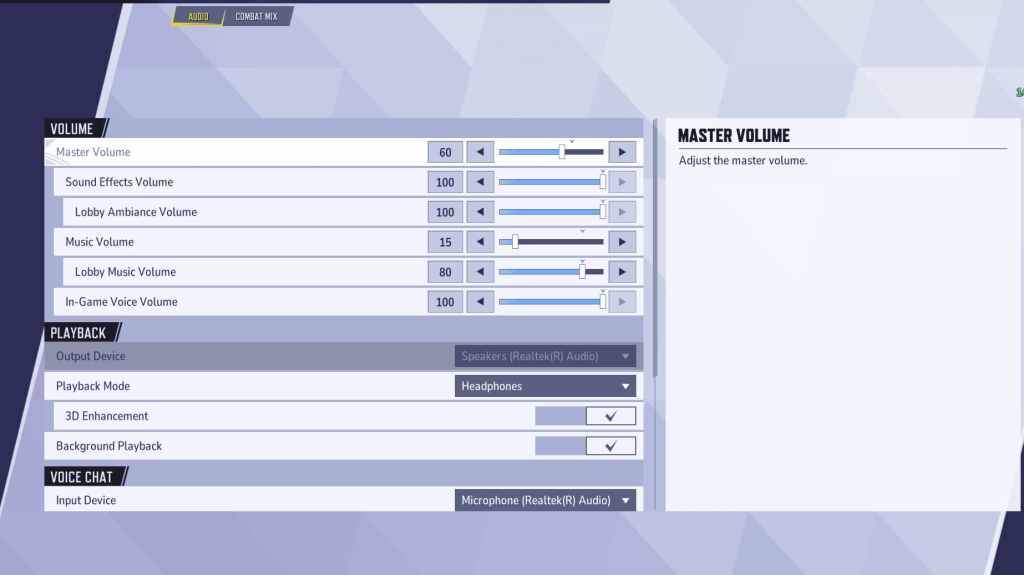
Audio verbessert das Gameplay erheblich. Aktivieren Sie 3D -Verbesserung Für einen verbesserten räumlichen Klang und hilft bei der Steckdauer feindlicher Standorte und Fähigkeiten. Verwenden Sie HRTF (falls verfügbar) für die weitere Verbesserung der Audio -Cue. Passen Sie die Volumenpegel an persönliche Vorlieben an.
Dieser umfassende Leitfaden ermöglicht es Ihnen, Ihre Marvel-Rivalen -Inalationen für eine optimale Leistung und ein verbessertes Spielerlebnis zu optimieren.